Windows 创意者更新对用户界面进行了大面积的调整,因此如果你想要关闭SmartScreen筛选器的话,可能会有点不知所措,下面小编就给大家带来SmartScreen筛选器的用途以及Win10创意者更新关闭SmartScreen筛选器的方法,一起来看看吧!
SmartScreen筛选器作用
martScreen筛选器是一种最初设计用于Internet Explorer的技术,用于保护用户免受恶意网站和Web应用程序的侵扰。它与IE8和IE9集成(作为IE7的网络钓鱼筛选器的继承者)。从Windows 8开始,微软将Internet Explorer的SmartScreen功能直接应用到操作系统中,从而筛选出可能有害的文件。SmartScreen也集成在Windows Store应用程序中。
如果启用,Windows SmartScreen筛选器会发送有关您下载的每个应用程序的信息,并运行到Microsoft的服务器,该信息将被分析并与其恶意应用程序数据库进行比较。如果Windows从服务器收到有关该应用程序的负面反馈意见,则会阻止您运行该应用程序。随着时间的推移,应用程序的信誉度在其数据库中建立起来。
在Windows 10 创意者更新中,SmartScreen已在经典桌面应用程序中启用,适用于Edge和Store中的应用程序。
如何在Win10创意者更新中关闭SmartScreen
1、打开Windows Defender安全中心。这是Windows 10创意者更新的一个新功能,我们可以在系统托盘中找到它的图标,右键选择打开即可。

2、打开安全中心后,我们会看到如下界面,是的,在Windows 10 之前的版本中Windows Defender的功能也全部移动到这里。我们选择“应用和浏览器控制”;
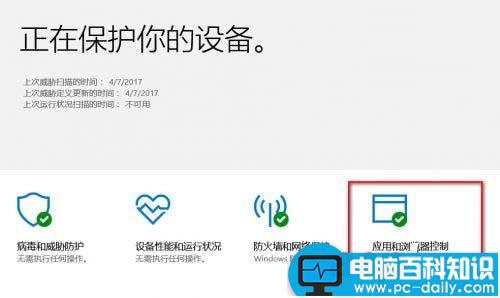
3、
要禁用SmartScreen检测桌面应用程序,请在“Windows Defender SmartScreen 通过检查 Web 中无法识别的应用和文件来帮助保护你的设备。”中选择关闭。
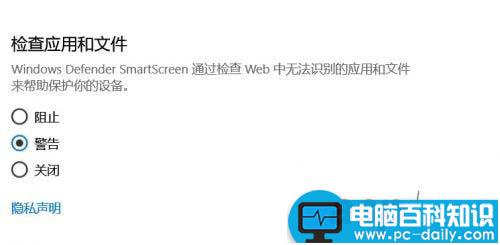
要禁用SmartScreen检查Microsoft Edge浏览器内的下载文件,请在“Windows Defender SmartScreen 筛选器有助于保护你的设备免受恶意网站和下载的危害。”中选择关闭。

要禁用SmartScreen检查Windows 应用商店中下载的应用,请在“Windows Defender SmartScreen 筛选器通过检查 Windows 应用商店应用所使用的 Web 内容来帮助保护你的设备。”中选择关闭。
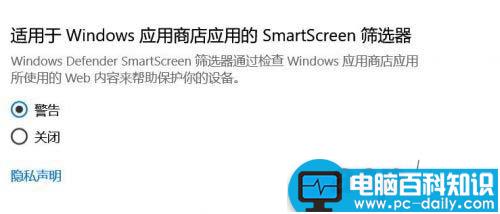
一旦禁用所有的这三个选项,SmartScreen功能将在Windows 10创意者更新中完全禁用。
为了节省您的时间,你还可以直接使用下面的注册表文件。您只需导入以下* .REG文件即可一次性禁用所有SmartScreen功能:
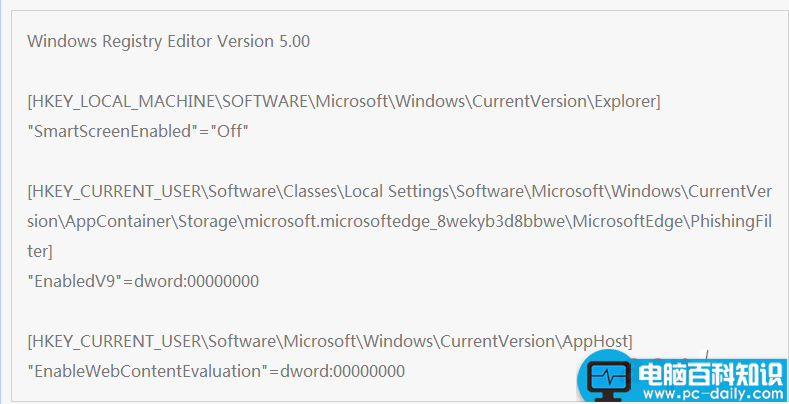
以上就是小编带来的Win10创意者更新关闭SmartScreen筛选器的方法,感谢大家的阅读,更多内容请关注网站!

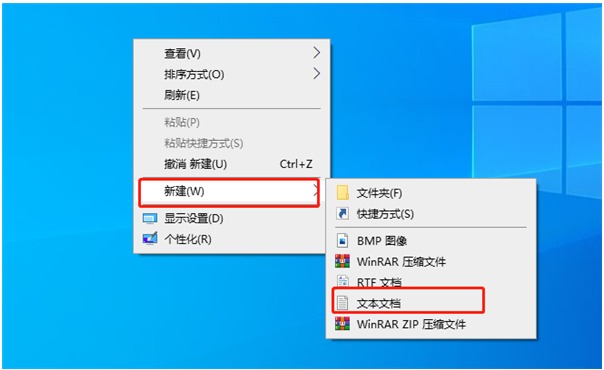
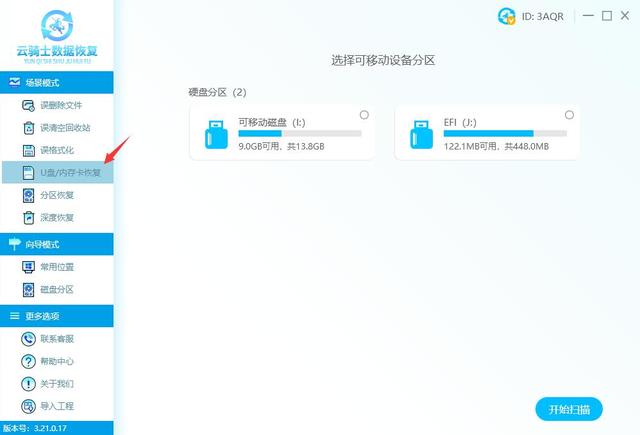

![RedHat服务器上[Errno 5] OSError: [Errno 2]的解决方法](https://img.pc-daily.com/uploads/allimg/4752/11135115c-0-lp.png)

